
文章图片

文章图片
【远程开机|远程开关电脑必备技能,向日葵C1Pro小而强大】
文章图片
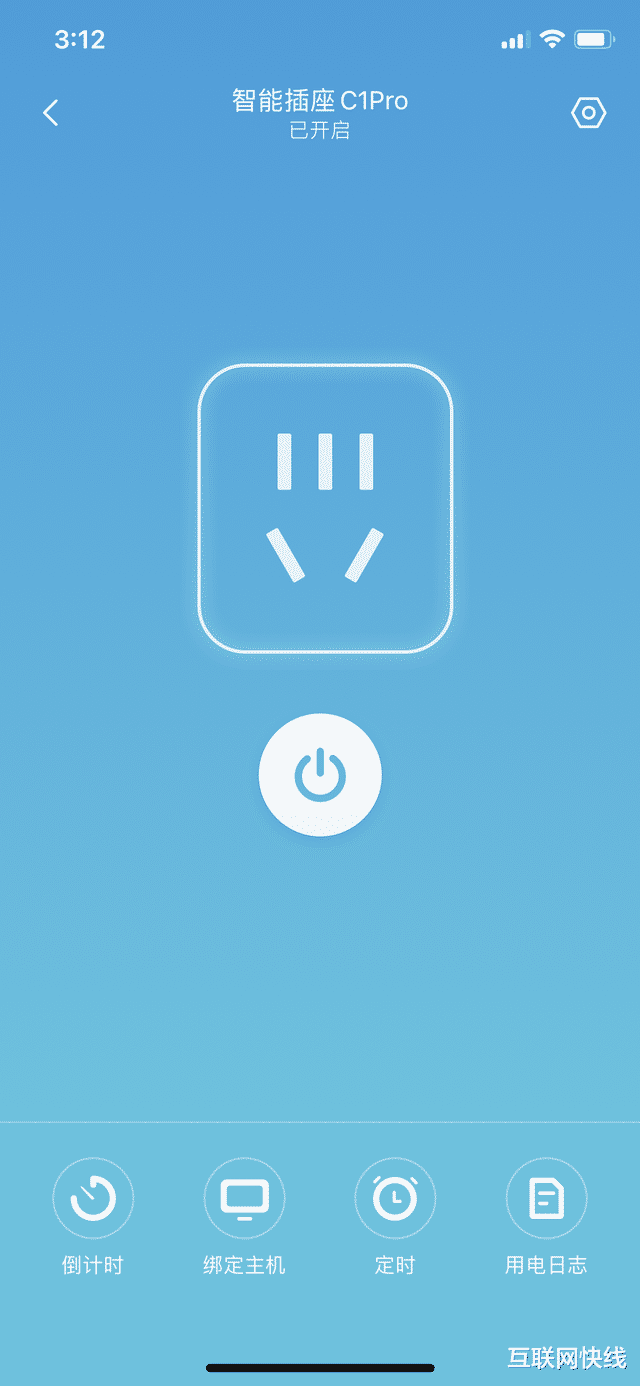
文章图片
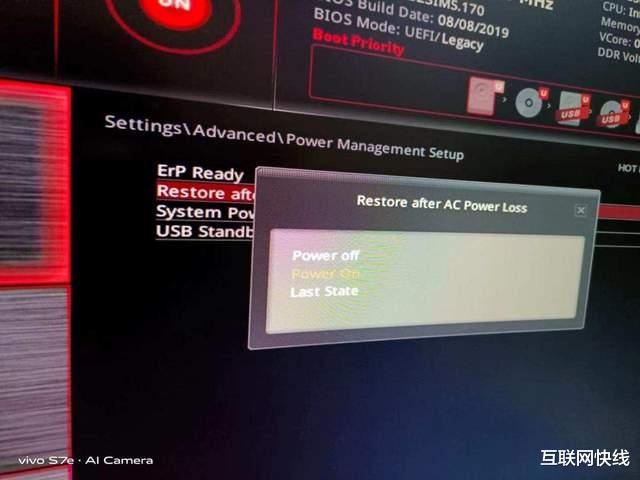
文章图片

文章图片
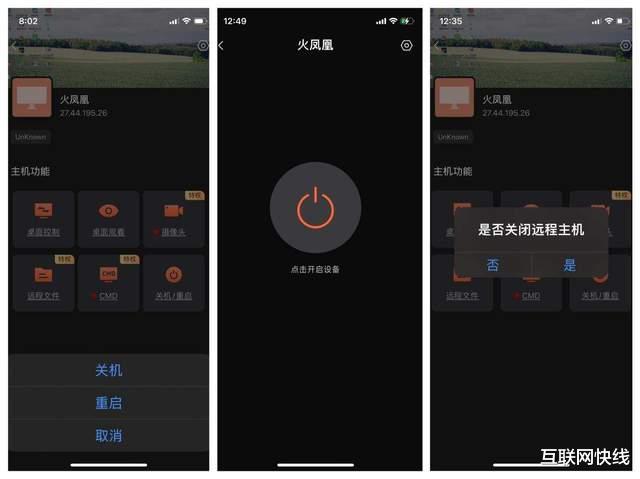
文章图片
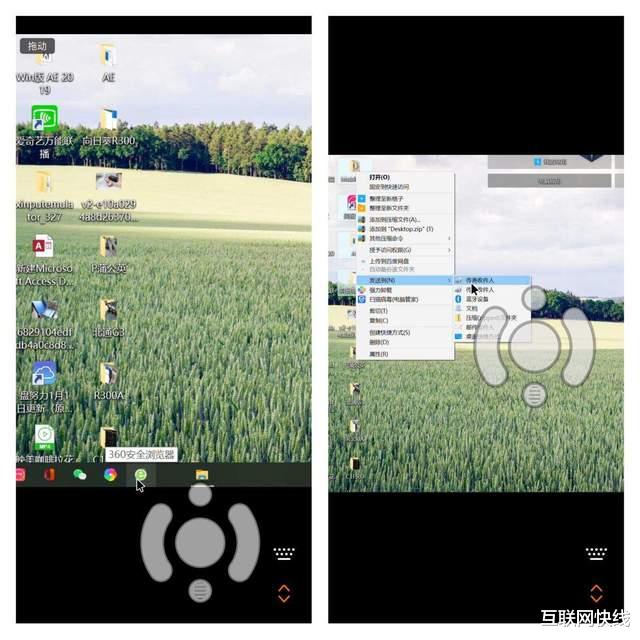
远程办公的软件一搜一大堆 , 出于种种考虑 , 很多人会选择远程控制的方式实现远程办公 。 在开机状态下 , 远程控制实现起来比较简单 , 但让人为难的是 , 如何在需要远程时 , 保证电脑是开机状态?其实很简单 , 用一个智能插座就可以解决问题 。 现在智能插座非常多 , 但是针对互联网办公远程开机的恐怕就只有这一款吧——向日葵的智能开关插座C1Pro , 它就是针对互联网工作用来远程开关机的神器 , 反正我是一直在用它 。
外观介绍向日葵C1Pro通体亮黑 , 外壳为V0级阻燃PC材质 , 阻燃温度达到750摄氏度 , 整体看起来含有工程科技元素 。 向日葵C1Pro个头比较小 , 插在插线板上时并不会影响旁边插孔 。
插座的最大承载功率为2500W , 除了用于电脑、NAS、服务器之外 , 也可以用作一般家里电器的智能定时开关 。
插座采用国标五孔设计 , 插孔设计有独立安全门 , 防止儿童误触 。 底侧设有开关键 , 面板上有一个很小的LED指示灯孔 , 用来判断联网状态 。
绑定插座需要配合软件使用 , 手机下载“向日葵远程控制”APP , 然后再绑定插座就可以管理和控制了 。
在APP的设备栏右上角点添加智能硬件 , 根据提示按下长按插座上的按键 , 指示灯变成蓝色闪烁之后 , 就可以进行下一步操作了 。 需要注意的是 , 向日葵C1Pro暂时只支持2.4G模式连网 。
打开手机向日葵APP , 看到已添加的向日葵C1Pro点进去 , 此时向日葵C1Pro的功能页面便展现出来 。
接下来准备添加绑定电脑 , 将电脑的电源线插在向日葵C1Pro插座上 。
在电脑的BIOS里打开AC Recovery功能 。
同时在电脑上下载向日葵软件 , 使用相同的帐号登录 。
下一步便是把网才的电脑和插座进行绑定 , 在插座APP里点击下方绑定主机 , 页面自动列出来网才的电脑主机了 , 绑定就可以实现远程开机和远程控制了 。
返回APP主页 , 在设备栏里就面便看到已绑定的电脑 。
此时 , 如果电脑是开机状态 , 点进去就是功能菜单;如果电脑没有开机 , 则会显示一个开机按键 , 点一下就能远程开机 。
开机之后 , 就可以开始远程控制、远程查看桌面、远程访问管理文件啥的了 。 还别说 , 在手机上用触摸的方式来控制电脑的效率还挺高 。
- 本文转自:成都日报一名工作人员通过手机APP远程操作机器人开始消杀运行|AI智能空气健康机器人、移动核酸检测车……这些成都“黑科技”助力疫情防控
- |墙壁开关“完蛋”了!现在都流行“无线移动开关”,6级能效高级又省电
- 小米手机这个开关建议都打开,不然隐私会被别人偷瞄
- |15秒能做什么?荣耀做了一支小短片,告诉你“开机无广告”的意义
- 手机声音小怎么办?只需打开这个开关,声音立马变大,亲测有效
- 国货剃须刀之光:自动感应开关续航90天,全身水洗仅200元出头
- 电脑|1分钟教你解决电脑无法正常开机的终极难题
- 教你把旧手机变成远程监控器,在哪都能看到家里的情况,超级实用
- 红毯先生|电影《红毯先生》开机 宁浩刘德华再续“前缘”预定喜剧爆款
- 荣耀|开关机广告的克星,荣耀智慧屏还你15秒畅快观影体验
